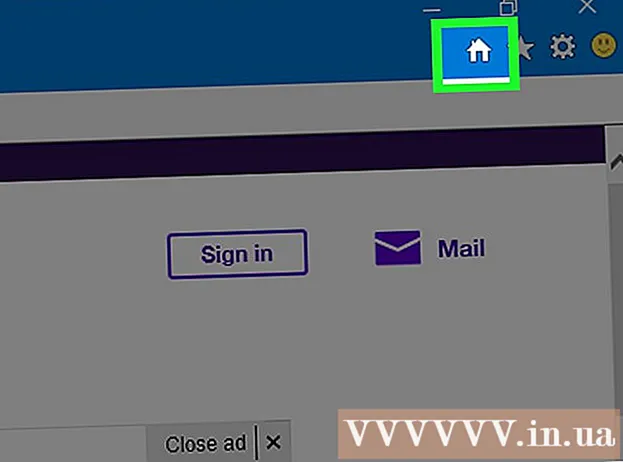Муаллиф:
Eugene Taylor
Санаи Таъсис:
8 Август 2021
Навсозӣ:
1 Июл 2024

Мундариҷа
- Ба қадам
- Усули 1 аз 4: Чӣ гуна эҷоди PDF дар Word дар Mac
- Усули 2 аз 4: Эҷоди PDF дар Word дар компютер
- Усули 3 аз 4: Истифодаи табдилдиҳандаи онлайн дар компютер ё Mac
- Усули 4 аз 4: Бо браузери Google Chrome
- Маслиҳатҳо
Эҷоди файли PDF роҳи мубодилаи ғояҳо бидуни хавотирӣ аз он аст, ки касе метавонад файлро иваз кунад. Якчанд роҳҳои сохтани файли PDF вуҷуд доранд, ки аксарияти онҳо зуд ва осон мебошанд. Агар шумо хоҳед, ки чӣ гуна эҷоди файли PDF-ро иҷро кунед, қадамҳои зерро иҷро кунед.
Ба қадам
Усули 1 аз 4: Чӣ гуна эҷоди PDF дар Word дар Mac
 Нармафзори офариниши PDF -ро зеркашӣ кунед. Якчанд барномаҳои ройгон барои сохтани PDF вуҷуд доранд, ба монанди PDFCreator, PDF factory Pro ва PrimoPDF. Шумо метавонед ин барномаҳоро онлайн дарёфт ва зеркашӣ кунед. Инчунин тасаввур кардан мумкин аст, ки шумо аллакай дар компютери худ чунин нармафзор, ба монанди Adobe Acrobat (барои сохтани PDF) ва Adobe Reader (барои хондани PDF) доред. Пеш аз зеркашӣ кардани чизе, дар компютери худ нармафзори PDF-ро ҷустуҷӯ кунед.
Нармафзори офариниши PDF -ро зеркашӣ кунед. Якчанд барномаҳои ройгон барои сохтани PDF вуҷуд доранд, ба монанди PDFCreator, PDF factory Pro ва PrimoPDF. Шумо метавонед ин барномаҳоро онлайн дарёфт ва зеркашӣ кунед. Инчунин тасаввур кардан мумкин аст, ки шумо аллакай дар компютери худ чунин нармафзор, ба монанди Adobe Acrobat (барои сохтани PDF) ва Adobe Reader (барои хондани PDF) доред. Пеш аз зеркашӣ кардани чизе, дар компютери худ нармафзори PDF-ро ҷустуҷӯ кунед.  Microsoft Word кушоед.
Microsoft Word кушоед. Ҳуҷҷат созед. Ҳуҷҷати Word созед ё интихоб кунед, ки мехоҳед ба PDF табдил диҳед.
Ҳуҷҷат созед. Ҳуҷҷати Word созед ё интихоб кунед, ки мехоҳед ба PDF табдил диҳед.  Аз менюи асосӣ "Файл" -ро клик кунед.
Аз менюи асосӣ "Файл" -ро клик кунед. "Чоп кардан" -ро клик кунед. Ин параметр дар поёни менюи афтанда аст.
"Чоп кардан" -ро клик кунед. Ин параметр дар поёни менюи афтанда аст. - Интихобан, шумо метавонед инчунин "Захира ҳамчун" -ро интихоб кунед.
 "PDF-ро интихоб кунед.Шумо метавонед инро дар поёни чапи менюи чоп пайдо кунед. Тирро клик кунед.
"PDF-ро интихоб кунед.Шумо метавонед инро дар поёни чапи менюи чоп пайдо кунед. Тирро клик кунед. - Интихобан, шумо метавонед инчунин "PDF" -ро аз менюи тарҳбандӣ интихоб кунед.
 "Сабт ҳамчун PDF" -ро интихоб кунед. Ин равзанаи навро мекушояд, ки дар он шумо ҳуҷҷатро ҳамчун PDF сабт карда метавонед.
"Сабт ҳамчун PDF" -ро интихоб кунед. Ин равзанаи навро мекушояд, ки дар он шумо ҳуҷҷатро ҳамчун PDF сабт карда метавонед.  Ҳуҷҷатро номбар кунед.
Ҳуҷҷатро номбар кунед. Ҷузвдонеро интихоб кунед, ки дар он шумо ҳуҷҷатро захира кардан мехоҳед. Барои дастрасӣ ба як қатор имконҳо, папкаро бо зеркунии тирчаҳои зери номи файл интихоб кунед.
Ҷузвдонеро интихоб кунед, ки дар он шумо ҳуҷҷатро захира кардан мехоҳед. Барои дастрасӣ ба як қатор имконҳо, папкаро бо зеркунии тирчаҳои зери номи файл интихоб кунед.  "Захира" -ро интихоб кунед. Ин ҳуҷҷатро ҳамчун PDF сабт мекунад.
"Захира" -ро интихоб кунед. Ин ҳуҷҷатро ҳамчун PDF сабт мекунад.
Усули 2 аз 4: Эҷоди PDF дар Word дар компютер
 Нармафзори PDF -ро зеркашӣ кунед. Якчанд барномаҳои ройгони PDF вуҷуд доранд, ба монанди PDFCreator, PDF factory Pro ва PrimoPDF. Шумо метавонед ин барномаҳоро онлайн дарёфт ва зеркашӣ кунед.
Нармафзори PDF -ро зеркашӣ кунед. Якчанд барномаҳои ройгони PDF вуҷуд доранд, ба монанди PDFCreator, PDF factory Pro ва PrimoPDF. Шумо метавонед ин барномаҳоро онлайн дарёфт ва зеркашӣ кунед. - Инчунин тасаввур кардан мумкин аст, ки шумо аллакай дар компютери худ чунин нармафзор, ба монанди Adobe Acrobat (барои сохтани PDF) ва Adobe Reader (барои хондани PDF) доред. Пеш аз зеркашӣ кардани чизе, дар компютери худ нармафзори PDF-ро ҷустуҷӯ кунед.
 Microsoft Word кушоед.
Microsoft Word кушоед. Ҳуҷҷат созед. Ҳуҷҷати Word созед ё интихоб кунед, ки мехоҳед ба PDF табдил диҳед.
Ҳуҷҷат созед. Ҳуҷҷати Word созед ё интихоб кунед, ки мехоҳед ба PDF табдил диҳед.  Аз менюи асосӣ "Файл" -ро клик кунед.
Аз менюи асосӣ "Файл" -ро клик кунед. "Чоп кардан" -ро клик кунед.
"Чоп кардан" -ро клик кунед. Принтери PDF-ро интихоб кунед. Афзалиятҳои худро барои PDF, ки мехоҳед эҷод кунед, таъин кунед.
Принтери PDF-ро интихоб кунед. Афзалиятҳои худро барои PDF, ки мехоҳед эҷод кунед, таъин кунед.  "Чоп кардан" -ро клик кунед. Ин аслан ҳуҷҷатро чоп намекунад, балки онро ба PDF табдил медиҳад.
"Чоп кардан" -ро клик кунед. Ин аслан ҳуҷҷатро чоп намекунад, балки онро ба PDF табдил медиҳад.
Усули 3 аз 4: Истифодаи табдилдиҳандаи онлайн дар компютер ё Mac
 Табдилдиҳандаи боэътимодро ёбед. Интернетро барои табдилдиҳандаи PDF ҷустуҷӯ кунед, ки ройгон ва муассир аст. Як боэътимод printinpdf.com аст
Табдилдиҳандаи боэътимодро ёбед. Интернетро барои табдилдиҳандаи PDF ҷустуҷӯ кунед, ки ройгон ва муассир аст. Як боэътимод printinpdf.com аст  "Интихоби файл" ё "Мурури" -ро клик кунед. Ҳар як табдилдиҳанда қобилияти дидани файлҳои шуморо пешниҳод мекунад.
"Интихоби файл" ё "Мурури" -ро клик кунед. Ҳар як табдилдиҳанда қобилияти дидани файлҳои шуморо пешниҳод мекунад.  Файлҳое, ки мехоҳед табдил диҳед, интихоб кунед. Аксарияти табдилдиҳандаҳои онлайн имкон намедиҳанд, ки дар як вақт зиёда аз 3 файл гузаронида шавад.
Файлҳое, ки мехоҳед табдил диҳед, интихоб кунед. Аксарияти табдилдиҳандаҳои онлайн имкон намедиҳанд, ки дар як вақт зиёда аз 3 файл гузаронида шавад.  "Табдил ба PDF" -ро клик кунед. Интизор шавед, ки парванда ба PDF гузаронида шавад. Ин метавонад якчанд дақиқа давом кунад, хусусан агар шумо якчанд файлро интихоб карда бошед. Пас аз ба итмом расидани расмиёт, шумо огоҳӣ мегиред, ки шумо PDF-ҳоро зеркашӣ карда метавонед.
"Табдил ба PDF" -ро клик кунед. Интизор шавед, ки парванда ба PDF гузаронида шавад. Ин метавонад якчанд дақиқа давом кунад, хусусан агар шумо якчанд файлро интихоб карда бошед. Пас аз ба итмом расидани расмиёт, шумо огоҳӣ мегиред, ки шумо PDF-ҳоро зеркашӣ карда метавонед.  Файлҳои PDF-и худро зеркашӣ кунед. Файлҳоро клик кунед ва интизор шавед, ки онҳо зеркашӣ кунанд.
Файлҳои PDF-и худро зеркашӣ кунед. Файлҳоро клик кунед ва интизор шавед, ки онҳо зеркашӣ кунанд.  Онҳоро дар компютери худ захира кунед. Ҳоло шумо эҷоди файлҳои PDF-ро ба итмом расондед.
Онҳоро дар компютери худ захира кунед. Ҳоло шумо эҷоди файлҳои PDF-ро ба итмом расондед.
Усули 4 аз 4: Бо браузери Google Chrome
 Браузери Google Chrome -ро зеркашӣ кунед.
Браузери Google Chrome -ро зеркашӣ кунед. "Маълумот: text / html, html contentedible>" -ро бидуни аломатҳои савол дар панели URL нависед.
"Маълумот: text / html, html contentedible>" -ро бидуни аломатҳои савол дар панели URL нависед. Тасвирҳоро нависед ва часбонед.
Тасвирҳоро нависед ва часбонед. Матнро бо фармонҳои зерин формат кунед:
Матнро бо фармонҳои зерин формат кунед:- Ctrl + U = хат кашед
- Ctrl + I = курсив
- Ctrl + B = ғафс
- Ctrl + C = нусхабардорӣ
- Ctrl + V = часбонед
- Ctrl + X = буридан
- Ctrl + Z = Бекор кунед
- Ctrl + Y = боз
- Ctrl + A = ҳамаро интихоб кунед
- Ctrl + Shift + Z = ҳамчун матни оддӣ гузоред
- Ctrl + F = ҷустуҷӯ
- Ctrl + P = чоп
 Захира кунед. Онро бо "Захира ҳамчун PDF" чоп кунед.
Захира кунед. Онро бо "Захира ҳамчун PDF" чоп кунед.
Маслиҳатҳо
- Файлро ҳамеша ҳамчун матн нигоҳ доред, ҳатто агар шумо онро ҳамчун PDF ҳифз карда бошед. Дар акси ҳол, таҳрир кардан душвор хоҳад буд.
- Истинодҳо дар матн дар PDF кор нахоҳанд кард, бинобарин онҳоро ҳамчун матни URL (http://something.com) ба ҷои истиноди матнӣ (гиперҳавола) дохил кунед.